S20 سوئچ بوٹ کلیننگ روبوٹ

سوئچ بوٹ کو منتخب کرنے کے لیے آپ کا شکریہ!
- یہ ہدایت نامہ اس پروڈکٹ کی ایک جامع تفہیم اور فوری تنصیب میں آپ کی رہنمائی کرے گا، اور مصنوعات کے استعمال اور دیکھ بھال کے بارے میں اہم معلومات فراہم کرے گا تاکہ آپ کو پروڈکٹ کا بہترین تجربہ حاصل کرنے میں مدد ملے۔
- اگر استعمال کے دوران آپ کے کوئی سوالات ہیں، تو براہ کرم سروس ہاٹ لائن پر کال کریں یا سرکاری ای میل پر رابطہ کریں۔ سوئچ بوٹ تکنیکی معاونت کے ماہرین آپ کے سوالات کا جواب دیں گے۔
- سیٹ اپ اور ٹربل شوٹنگ: support.switch-bot.com
- کسٹمر سپورٹ: support@switch-bot.com
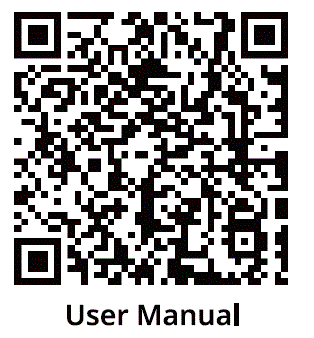
https://www.switch-bot.com/pages/switchbot-user-manual
اپنے پروڈکٹ کا استعمال شروع کرنے کے لیے QR کوڈ اسکین کریں۔ 
پروڈکٹ ختمview
اجزاء کی فہرست 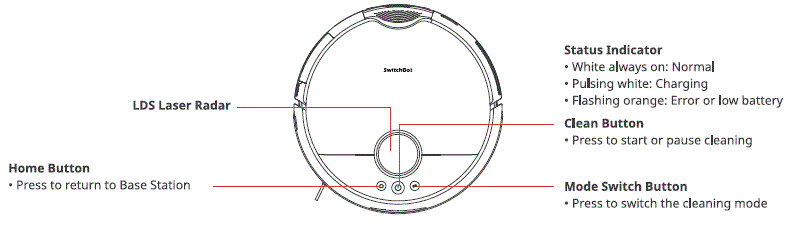
روبوٹ ٹاپ۔ View 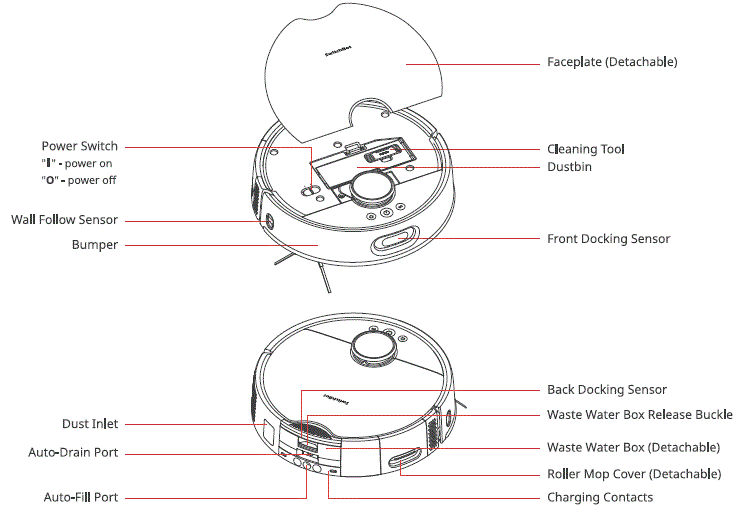
روبوٹ نیچے View 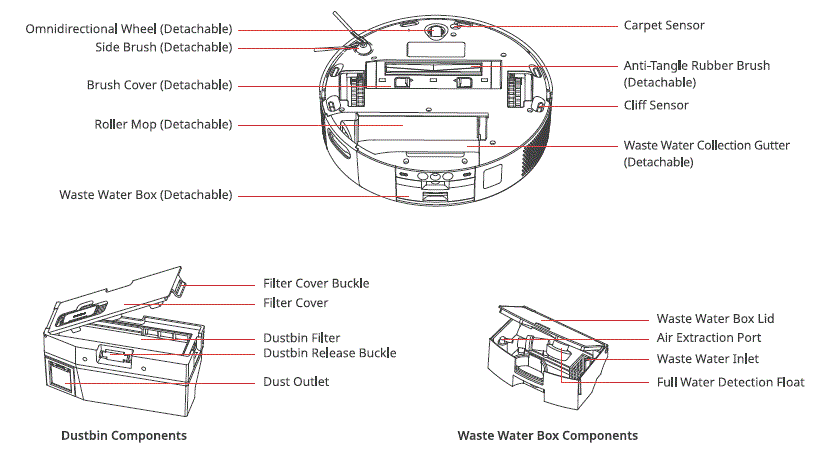
بیس اسٹیشن 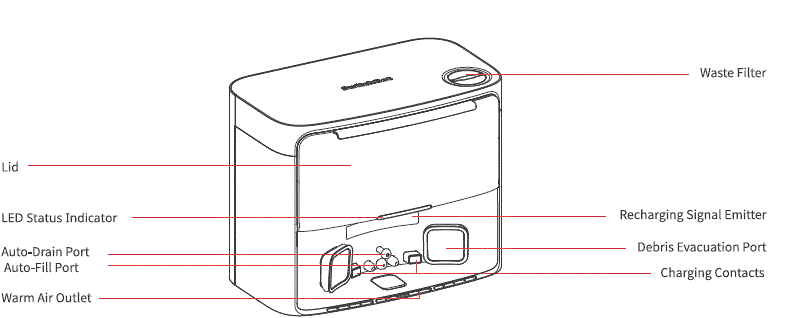
پیچھے View 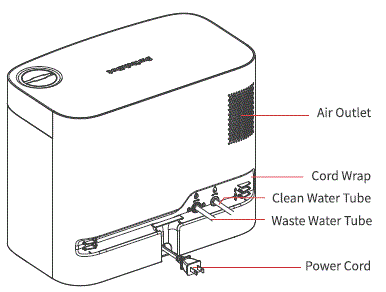
ڈسٹ بیگ کمپارٹمنٹ
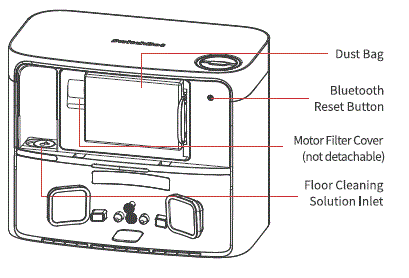
ایل ای ڈی اشارے کی روشنی
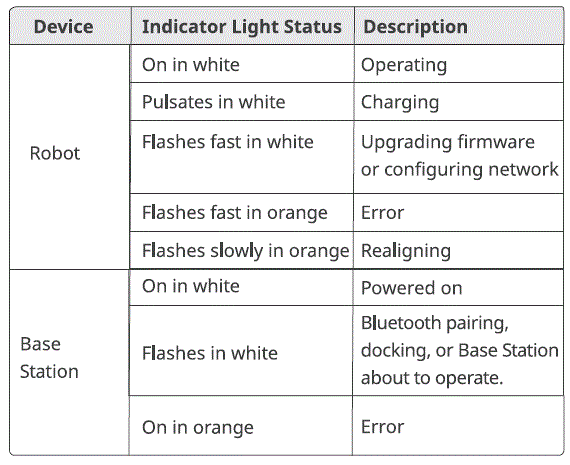
استعمال کے لیے تیاری
بیس اسٹیشن اور روبوٹ کا قیام
پیک کھولیں اور پیکج کے مواد کو چیک کریں۔
اس بات کو یقینی بنائیں کہ آپ کے پاس ہمارے دستورالعمل میں ہر چیز درج ہے۔
اپنے بیس اسٹیشن کو مناسب پوزیشن پر رکھیں۔
- مضبوط وائی فائی سگنل کے ساتھ اپنے اسٹیشن کے لیے مناسب جگہ کا انتخاب کریں۔
- اسٹیشن کی پاور کورڈ کو آؤٹ لیٹ میں لگائیں۔
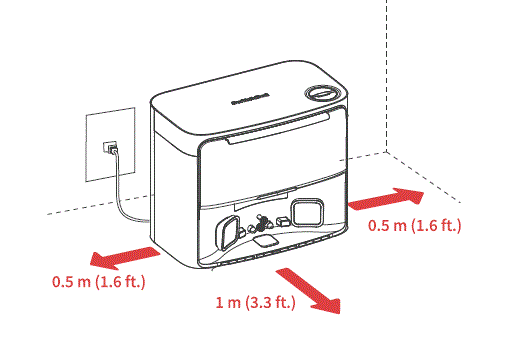
- شامل نمی پروف پیڈ کو تلاش کریں، ٹیپ لائنر کو ہٹا دیں، اور اسے اسٹیشن کے سامنے زمین سے جوڑ دیں۔
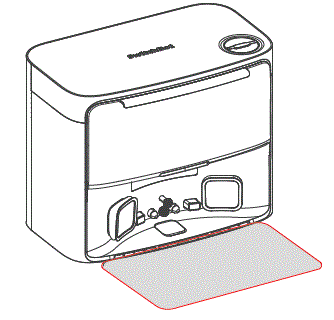
- بیس اسٹیشن کو اپنے گھر کے پلمبنگ سسٹم سے جوڑیں۔ 0 انسٹالیشن ویڈیو دیکھنے کے لیے QR کوڈ اسکین کریں۔ مناسب تنصیب کا طریقہ اور لوازمات منتخب کرنے کے لیے مرحلہ وار ہدایات پر عمل کریں، پھر اسٹیشن کو اپنے گھر کے پلمبنگ سسٹم سے جوڑیں۔
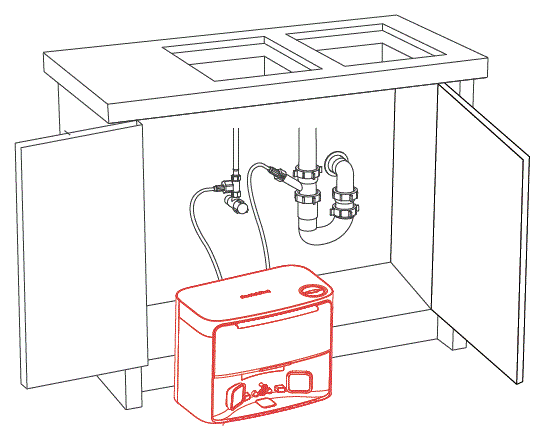
- ایک بار منسلک ہونے کے بعد، ٹیوب کنکشن چیک کرنے کے لیے پانی کا والو کھولیں۔ پہلی بار واٹر ایکسچینج فنکشن استعمال کرتے وقت، مناسب تنصیب کو یقینی بنانے کے لیے کسی بھی لیک کا بغور معائنہ کریں۔؟1At¥M4,H*
براہ کرم نوٹ کریں۔
- بجلی کی ہڈی کو منظم کریں۔ اگر اسے زمین پر چھوڑ دیا جائے تو اسے روبوٹ گھسیٹ کر لے جا سکتا ہے، جس کی وجہ سے سٹیشن حرکت یا بجلی سے منقطع ہو جاتا ہے۔
- اسٹیشن کو ایک سطح کی اندرونی سطح پر رکھیں، کھلے شعلوں، گرمی کے ذرائع، پانی، تنگ جگہوں، یا ایسی جگہوں سے جہاں روبوٹ گر سکتا ہے۔
- اسٹیشن کو غیر سخت سطحوں (جیسے قالین، چٹائی وغیرہ) پر رکھنے سے ٹپکنے کا خطرہ ہوتا ہے، اور روبوٹ اپنے اسٹیشن کو صحیح طریقے سے نہیں چھوڑ سکتا۔
- اسٹیشن کو براہ راست سورج کی روشنی کے نیچے نہ رکھیں یا اس کے سگنل ایمیٹر ایریا کو کسی بھی چیز سے بلاک نہ کریں، کیونکہ یہ روبوٹ کو خود بخود واپس آنے سے روک سکتا ہے۔
- براہ کرم اسٹیشن کی دیکھ بھال کی ہدایات پر عمل کریں اور گیلے کپڑے استعمال کرنے یا اسے پانی سے دھونے سے گریز کریں۔
اپنا روبوٹ ترتیب دیں۔
- اپنے روبوٹ کے دونوں طرف جھاگ کی پٹیوں کو ہٹا دیں۔ سائیڈ برش انسٹال کریں، پھر پاور آن کریں۔
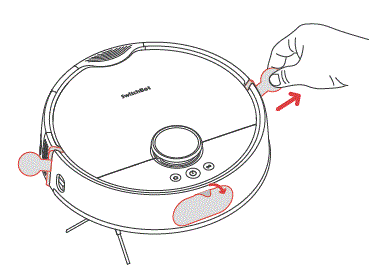 ٹپس
ٹپس
جب آپ کلک کرنے کی آواز سنتے ہیں، تو اس کا مطلب ہے کہ سائیڈ برش صحیح طریقے سے انسٹال ہو گیا ہے۔ - فیس پلیٹ کو ہٹا دیں اور پاور سوئچ آن کریں۔ "I" کا مطلب ہے پاور آن کرنا، اور "O" کا مطلب پاور آف کرنا ہے۔
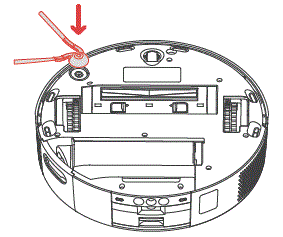
- اپنے روبوٹ کو سٹیشن پر لے جائیں۔ کامیابی کے ساتھ ڈاک ہونے پر آپ کو ایک آواز کا اشارہ سنائی دے گا۔
تجاویز: اپنے روبوٹ کو ابتدائی استعمال سے پہلے 30 منٹ چارج کرنے کے لیے بند کر دیں۔
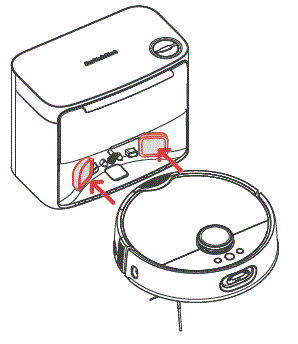
اپنا روبوٹ سوئچ بوٹ ایپ میں شامل کریں۔
- ہماری ایپ ڈاؤن لوڈ کرنے کے لیے QR کوڈ اسکین کریں۔ ایک اکاؤنٹ رجسٹر کریں یا براہ راست لاگ ان کریں اگر آپ کے پاس پہلے سے ہی اکاؤنٹ ہے۔
- ہوم پیج کے دائیں کونے میں واقع "+" آئیکن کو تھپتھپائیں، ڈیوائس شامل کریں کو منتخب کریں۔
- اپنا روبوٹ شامل کرنے کے لیے ہدایات پر عمل کریں۔
آپ کو ضرورت ہو گی:
- بلوٹوتھ 4.2 یا بعد کا استعمال کرنے والا اسمارٹ فون یا ٹیبلیٹ۔
- ہماری ایپ کا تازہ ترین ورژن، ایپل ایپ اسٹور یا گوگل پلے اسٹور کے ذریعے ڈاؤن لوڈ کے قابل ہے۔
- ایک سوئچ بوٹ اکاؤنٹ، اگر آپ کے پاس پہلے سے موجود ہے تو آپ ہماری ایپ کے ذریعے رجسٹر ہو سکتے ہیں یا براہ راست اپنے اکاؤنٹ میں سائن ان کر سکتے ہیں۔
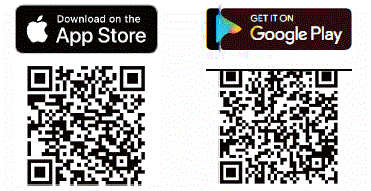
iOS اور Android سسٹم کے تقاضے:
https://support.switch-bot.com/hc/en-us/articles/12567397397271

فرش کی صفائی کا حل شامل کریں۔
- ڈسٹ کمپارٹمنٹ کھولیں اور بائیں جانب ربڑ کی مہر تلاش کریں۔
- 150 ملی لیٹر (5 فل اوز) سوئچ بوٹ فلور کلیننگ سلوشن اسٹیشن میں ڈالیں۔
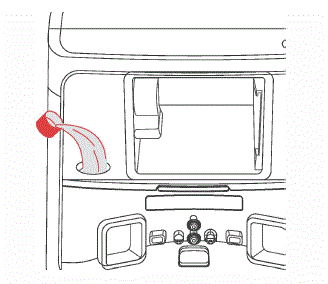
براہ کرم نوٹ کریں۔
- براہ کرم آفیشل سوئچ بوٹ کلیننگ سلوشن استعمال کریں، ہر بوتل میں 150 ملی لیٹر (5 فل اوز) اور ٹوپی والیوم 6 ملی لیٹر (0.2 فل اوز) ہو۔
- غیر سرکاری صفائی ایجنٹوں کا استعمال نہ کریں، کیونکہ وہ سنکنرن اور آلے کو نقصان پہنچا سکتے ہیں۔
- SwitchBot Humidifier کے ساتھ استعمال کرتے وقت، صفائی کا محلول شامل نہ کریں، کیونکہ یہ آلہ کو نقصان پہنچا سکتا ہے۔
ڈیل بولنا
- روبوٹ کو شروع کرنے سے پہلے، براہ کرم فرش کو چیک کریں اور روبوٹ کی کارکردگی کو بہتر بنانے کے لیے کسی بھی بکھری ہوئی اشیاء جیسے تار، موزے، چپل، بچوں کے کھلونے وغیرہ کو صاف کریں۔
- سخت یا تیز چیزوں کے فرش کو صاف کریں (مثلاً، ناخن، شیشہ) اور ایسی اشیاء کو ہٹا دیں جو نازک، قیمتی، یا ممکنہ طور پر خطرناک ہوں تاکہ روبوٹ کے پکڑے جانے، الجھنے، یا دستک دینے سے بچ سکیں، جس سے ذاتی یا املاک کو نقصان ہو۔
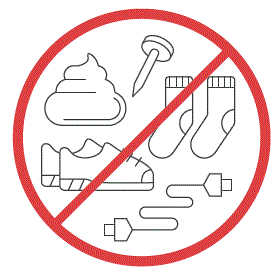
- صفائی کرنے سے پہلے، براہ کرم ایسے علاقوں سے بچنے کے لیے جسمانی رکاوٹ کا استعمال کریں جو ہوا میں معلق یا کم ہیں، اپنے روبوٹ کی حفاظت اور ہموار آپریشن کو یقینی بناتے ہوئے
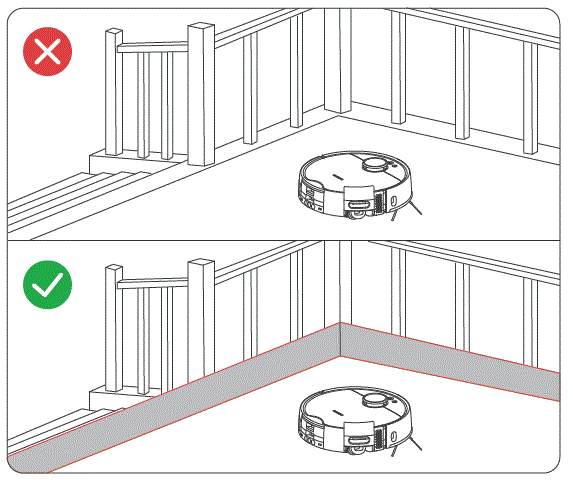
- صاف کرنے کے لیے کمروں کے دروازے کھولیں، فرنیچر کو صاف ستھرا ترتیب دیں، اور صفائی کی سب سے بڑی جگہ کو صاف کرنے کی کوشش کریں۔
- براہ کرم اپنے روبوٹ، دروازوں یا تنگ راستوں کے سامنے کھڑے ہونے سے گریز کریں اگر آپ کا روبوٹ اس جگہ کو صاف کرنے کا پتہ نہیں لگا سکتا ہے۔
استعمال کے لیے ہدایات
نقشہ سازی
- نقشہ سازی شروع کرنے سے پہلے، یقینی بنائیں کہ آپ کا روبوٹ ڈاک اور چارج ہے۔ تیز میپنگ شروع کرنے کے لیے درون ایپ ہدایات پر عمل کریں۔ نقشہ سازی مکمل ہونے کے بعد، روبوٹ خود بخود اسٹیشن پر واپس آجائے گا اور نقشہ کو محفوظ کر لے گا۔
- ٹپ: پہلی بار استعمال کرتے وقت، مختصر دبائیں۔
 بٹن، اور آپ کا روبوٹ صفائی کے دوران میپنگ شروع کر دے گا۔
بٹن، اور آپ کا روبوٹ صفائی کے دوران میپنگ شروع کر دے گا۔
اپنا روبوٹ شروع کرنا
ہماری ایپ کے ذریعے اپنے روبوٹ کو کنٹرول کریں یا دبائیں![]() شروع کرنے کے لئے روبوٹ پر بٹن. آپ کا روبوٹ محفوظ کردہ نقشوں کی بنیاد پر راستوں کی صفائی کا منصوبہ بنائے گا۔ پہلی بار استعمال کے لیے، آپ کا روبوٹ خود بخود ویکیوم موڈ پر کام کرے گا۔
شروع کرنے کے لئے روبوٹ پر بٹن. آپ کا روبوٹ محفوظ کردہ نقشوں کی بنیاد پر راستوں کی صفائی کا منصوبہ بنائے گا۔ پہلی بار استعمال کے لیے، آپ کا روبوٹ خود بخود ویکیوم موڈ پر کام کرے گا۔
براہ کرم نوٹ کریں۔
- روبوٹ کے پانی کے عام تبادلے کو آسان بنانے کے لیے، براہ کرم صفائی اور موپنگ کے عمل کے دوران بیس اسٹیشن کو منتقل نہ کریں۔ اگر اسٹیشن میں کوئی دروازہ چھپا ہوا ہے تو براہ کرم دروازہ کھلا رکھیں۔
- اگر بیٹری کم ہے، تو براہ کرم صفائی کا کام شروع کرنے سے پہلے اسے چارج کریں۔
- اگر صفائی کے عمل کے دوران بیٹری ناکافی ہے، تو روبوٹ خود بخود چارج ہونے کے لیے ڈوک ہو جائے گا۔
- جب قالین صاف کرنے کے لیے سیٹ کیے جائیں گے، روبوٹ خود بخود رولر موپ کو اٹھا لے گا۔ آپ ایپ میں کارپٹ ویکیومنگ کو چھوڑنے کا بھی انتخاب کر سکتے ہیں۔
سوئچنگ موڈ
آپ فرش کی گندگی کی سطح کی بنیاد پر ایپ میں کلیننگ سکشن پاور اور موپنگ واٹر والیوم کو ایڈجسٹ کر سکتے ہیں۔ یا مختصر دبائیں  پہلے سے طے شدہ صفائی کے طریقوں کے درمیان سوئچ کرنے کے لیے اپنے روبوٹ پر بٹن۔
پہلے سے طے شدہ صفائی کے طریقوں کے درمیان سوئچ کرنے کے لیے اپنے روبوٹ پر بٹن۔
براہ کرم نوٹ کریں۔
ویکیوم موڈ میں، رولر موپ خود بخود بڑھ جائے گا اور رولنگ بند کر دے گا۔
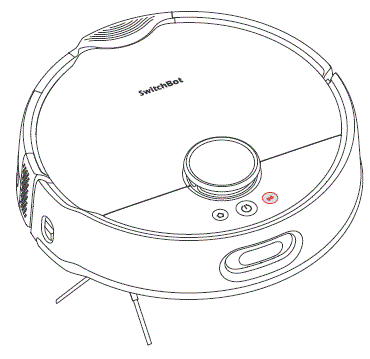
آپ کے روبوٹ کو روکنا
اپنے روبوٹ کو ایپ کے ذریعے یا روبوٹ پر کوئی بھی بٹن دبا کر روکیں۔ موقوف ہونے پر، ایپ کے ذریعے یا دبا کر صفائی کا پچھلا کام دوبارہ شروع کریں۔ ![]() بٹن
بٹن
ری چارجنگ
- صفائی کا کام مکمل کرنے کے بعد، آپ کا روبوٹ چارج کرنے کے لیے خود بخود بیس اسٹیشن پر ڈوب جائے گا۔
- اسٹینڈ بائی موڈ میں ہونے پر، آپ کا روبوٹ دبانے کے بعد گودی اور چارج ہو جائے گا۔
 بٹن
بٹن - پہلے سے طے شدہ طور پر، آپ کا روبوٹ خود بخود صفائی کے کاموں میں خلل ڈالے گا (مثلاً، کم بیٹری یا نئے کمانڈز کی وجہ سے)۔ اگر کسی ٹاسک کے دوران بیٹری کی سطح گر جاتی ہے، تو روبوٹ دوبارہ چارج کرنے کے لیے ڈوک کر کے ٹاسک کو دوبارہ شروع کر دے گا جب بیٹری 80% سے زیادہ ہو جائے گی۔
براہ کرم نوٹ کریں۔
اگر روبوٹ کو بیس اسٹیشن نہیں ملتا ہے، تو یہ خود بخود ابتدائی پوزیشن پر واپس آجائے گا۔ براہ کرم اسے دستی طور پر چارج کرنے کے لیے ڈوک کریں۔
پانی کا تبادلہ
- موپنگ ٹاسک کے دوران، آپ کا روبوٹ گندے پانی اور صاف پانی کو نکالنے کے لیے خود بخود ڈوک جائے گا۔
- موپنگ یا صفائی کا کام مکمل کرنے کے بعد، آپ کا روبوٹ خالی دھول میں ڈوب جائے گا، پانی کا تبادلہ کرے گا، اس کے رولر موپ کو گہرا صاف اور خشک کرے گا، پھر ری چارجنگ سیشن شروع کرے گا۔
ہائبرنیشن
اگر آپ کا روبوٹ 10 منٹ سے زیادہ نہیں چلایا جاتا ہے، تو یہ خود بخود ہائبرنیشن میں داخل ہو جائے گا۔ اسے جگانے کے لیے کوئی بھی بٹن دبائیں۔
براہ کرم نوٹ کریں۔
روبوٹ چارج کرتے وقت ہائبرنیشن میں داخل نہیں ہوگا۔
ڈسٹرب نہ موڈ
- اس موڈ کی ڈیفالٹ سیٹنگ 22:00 سے 08:00 تک ہے، اور آپ ہماری ایپ کے ذریعے اس فیچر میں ترمیم یا غیر فعال کر سکتے ہیں۔
- ڈسٹرب نہ کرنے کی مدت کے دوران، ڈیوائس کے بٹن کی لائٹس بند رہیں گی، اور آپ کا روبوٹ خود بخود صفائی کو دوبارہ شروع نہیں کرے گا یا صوتی اشارے نہیں چلائے گا۔
چائلڈ لاک
آپ روبوٹ کے بٹنوں کو لاک کرنے کے لیے ہماری ایپ میں چائلڈ لاک فنکشن استعمال کر سکتے ہیں۔ آپ اسے ہماری ایپ کے ذریعے غیر مقفل کر سکتے ہیں۔
فیکٹری سیٹنگز پر بحال ہو رہا ہے۔
دبائیں اور تھامیں۔ ![]() +
+![]() +
+ ![]() روبوٹ کو فیکٹری سیٹنگز میں بحال کرنے کے لیے بٹنوں کو بیک وقت 6 سیکنڈ کے لیے سوئچ کریں۔
روبوٹ کو فیکٹری سیٹنگز میں بحال کرنے کے لیے بٹنوں کو بیک وقت 6 سیکنڈ کے لیے سوئچ کریں۔
فرم ویئر کو اپ گریڈ کرنا
- صارف کے تجربے کو بہتر بنانے کے لیے، ہم باقاعدگی سے فرم ویئر اپ ڈیٹس جاری کریں گے تاکہ نئے فنکشنز کو متعارف کرایا جا سکے اور کسی بھی سافٹ ویئر کی خرابیوں کو حل کیا جا سکے جو استعمال کے دوران ہو سکتا ہے۔ جب ایک نیا فرم ویئر ورژن دستیاب ہوگا، تو ہم اپنی ایپ کے ذریعے آپ کے اکاؤنٹ میں اپ گریڈ کی اطلاع بھیجیں گے۔ اپ گریڈ کرتے وقت، براہ کرم یقینی بنائیں کہ آپ کے پروڈکٹ میں کافی بیٹری ہے یا اس پر چلتے رہیں اور یقینی بنائیں کہ آپ کا سمارٹ فون حد کے اندر ہے تاکہ مداخلت کو روکا جا سکے۔
- آپ کو ہماری ایپ کے فرم ویئر اور بیٹری صفحہ کے ذریعے خودکار اپ گریڈ کو فعال کرنے کا مشورہ دیا جاتا ہے۔
دیکھ بھال اور دیکھ بھال
روزانہ کی دیکھ بھال (روبوٹ)
اپنے روبوٹ اور اسٹیشن کو بہترین کارکردگی پر چلانے کے لیے درج ذیل صفحات پر طریقہ کار کو انجام دیں۔
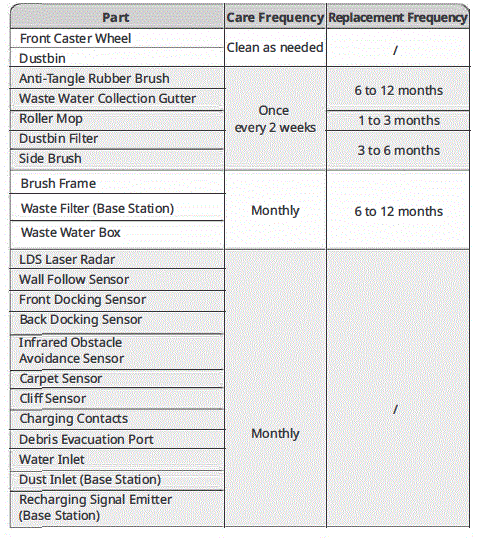
| چارجنگ رابطے (بیس اسٹیشن) | ||
| آٹو فل پورٹ اور آٹو ڈرین پورٹ | ||
| نمی پروف پیڈ | ||
| ڈائیٹم مڈ چٹائی | 3 سے 6 ماہ | |
| فرش کی صفائی کا حل | ہر 1 سے 3 ماہ میں ایک بار شامل کریں۔ | |
| دھول بیگ | بدل دیں۔
ہر 1 سے 3 ماہ |
صفائی کے اوزار کی ضرورت ہے۔ 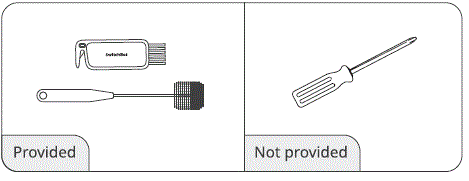
ویسٹ واٹر باکس
- روبوٹ سے ویسٹ واٹر باکس کو ہٹا دیں اور ڈھکن کھولیں۔
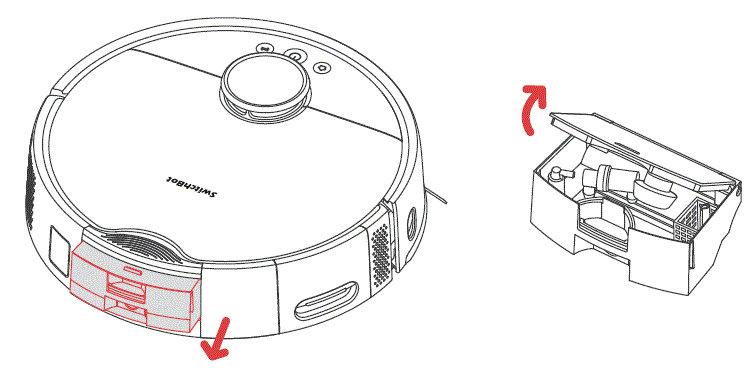
- ویسٹ واٹر باکس کے اندر موجود تلچھٹ کو صاف کریں۔
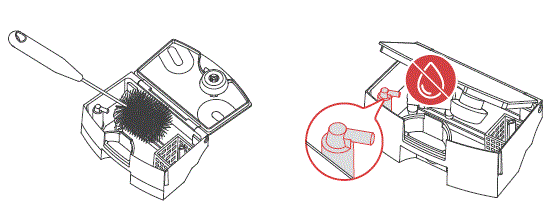 براہ کرم نوٹ کریں۔
براہ کرم نوٹ کریں۔
صفائی کے عمل کے دوران ایئر ایکسٹریکشن پورٹ میں پانی لینے سے گریز کریں۔ - ویسٹ واٹر باکس کو روبوٹ پر واپس انسٹال کریں۔
براہ کرم نوٹ کریں۔
روبوٹ کو صاف کرنے کے لیے پلٹنے سے پہلے، فضلے کے پانی کے اخراج کو روکنے کے لیے پہلے ویسٹ واٹر باکس کو خالی کریں۔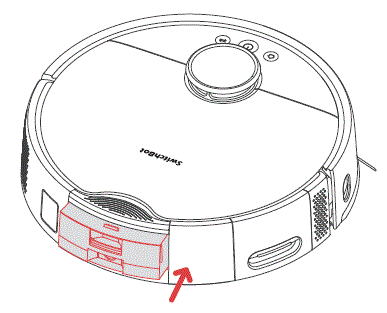
گندے پانی کو جمع کرنے والا گٹر
- روبوٹ سے رولر موپ کو ہٹا دیں۔
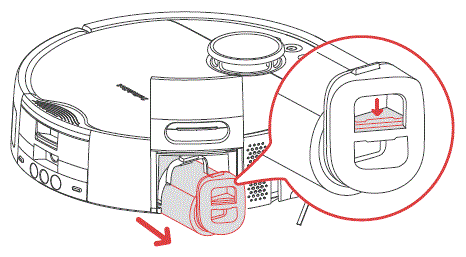
- روبوٹ کو فل کریں، اور ویسٹ واٹر کلیکشن گٹر کو اس کے بائیں سرے سے ہٹانے کے لیے اٹھا لیں۔
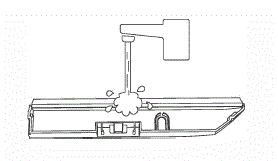
- گندے پانی کو جمع کرنے والے گٹر کے اندر موجود تلچھٹ کو صاف کریں۔
- ویسٹ واٹر کلیکشن گٹر کو پہلے روبوٹ میں اس کے دائیں سرے کو ڈال کر دوبارہ روبوٹ میں انسٹال کریں، پھر محفوظ کرنے کے لیے اس کے بائیں سرے کو روبوٹ میں دبائیں۔ ایک بار جب یہ صحیح طریقے سے انسٹال ہوجائے تو آپ کو کلک کرنے کی آواز سنائی دے گی۔
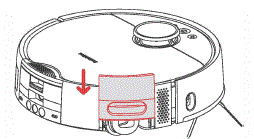
- رولر موپ کو روبوٹ پر واپس انسٹال کریں۔
اینٹی ٹینگل ربڑ کا برش
- روبوٹ کو پلٹائیں، کنڈی دبائیں، اور برش کا احاطہ ہٹا دیں۔
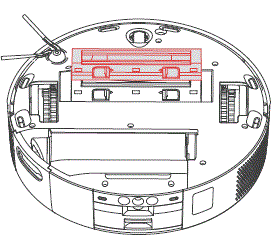
- اینٹی ٹینگل ربڑ برش کو ہٹا دیں، دونوں سروں سے بیرنگ نکالیں، اور برش کے گرد لپٹے ہوئے بالوں یا گندگی کو صاف کریں۔ آپ اس کے لیے فراہم کردہ چھوٹے صفائی کے آلے کا استعمال کر سکتے ہیں۔
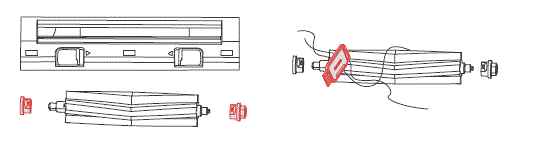
- اینٹی ٹینگل ربڑ برش کو روبوٹ پر واپس انسٹال کریں۔ ایک بار جب یہ صحیح طریقے سے انسٹال ہوجائے تو آپ کو کلک کرنے کی آواز سنائی دے گی۔ اس بات کو یقینی بنائیں کہ برش کے دونوں سرے روبوٹ کے کھونٹے میں داخل ہوں، اور پھر اسے برش کے کور سے ڈھانپ دیں۔
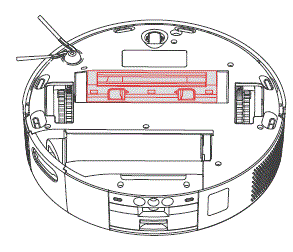
براہ کرم نوٹ کریں۔
- اشتہار کے ساتھ اینٹی ٹینگل ربڑ برش پر گندگی صاف کریں۔amp کپڑا اگر برش بھیگا ہوا ہے تو اسے اچھی طرح خشک کریں اور براہ راست سورج کی روشنی سے بچیں۔
- اینٹی ٹینگل ربڑ برش کو صاف کرنے کے لیے سنکنرن صاف کرنے والے مائعات یا جراثیم کش ادویات کا استعمال نہ کریں۔
سائڈ برش
- سائیڈ برش کو ہٹا دیں۔
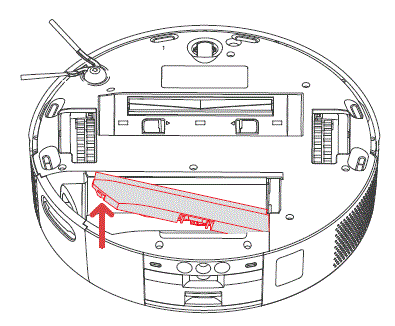
- سائیڈ برش اور اس کے بڑھتے ہوئے شافٹ کو صاف کریں، پھر اسے دوبارہ انسٹال کریں۔
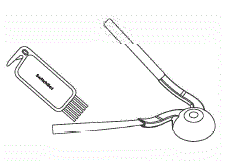
فرنٹ کاسٹر وہیل
- پہیے کو نکالنے اور اسے صاف کرنے کے لیے ایک چھوٹا سکریو ڈرایور یا اسی طرح کے آلے کا استعمال کریں۔
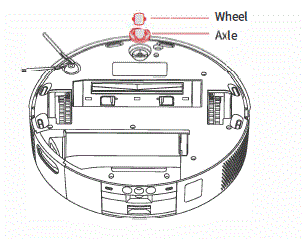
- بالوں یا گندگی کو دور کرنے کے لیے وہیل اور ایکسل کو کللا کریں۔ اسے خشک کریں اور پہیے کو دوبارہ جوڑیں، اسے مضبوطی سے اپنی جگہ پر دبا دیں۔
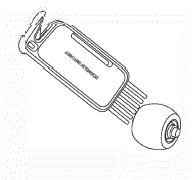
کوڑے دان
- روبوٹ کی فیس پلیٹ کھولیں اور کوڑے دان کو ہٹا دیں۔
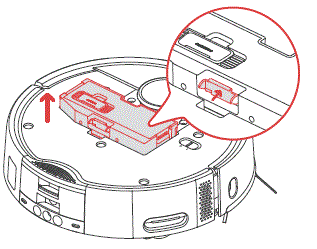
- کوڑے دان کا ڈھکن کھولیں اور کوڑے دان کو خالی کریں۔ باکس کو گہری صاف کرنے کے لیے فراہم کردہ صفائی کے آلے کا استعمال کریں۔
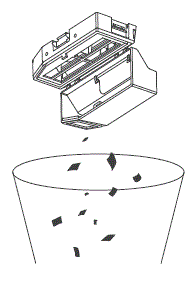
- کوڑے دان کو دوبارہ انسٹال کریں۔
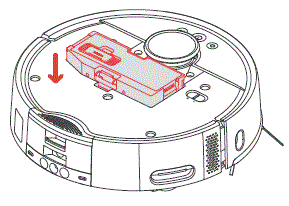
اہم
دھونے کی صورت میں، کوئی صابن شامل نہ کریں، کیونکہ یہ فلٹر بند ہونے کا سبب بن سکتا ہے۔ کوڑے دان اور فلٹر کو دوبارہ انسٹال کرنے سے پہلے اچھی طرح خشک کر لیں۔
ڈسٹ بن فلٹر
- کوڑے دان کا احاطہ کھولیں اور فلٹر کو ہٹا دیں۔
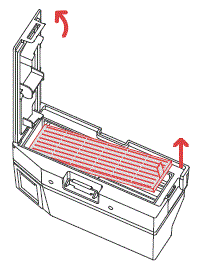
- فلٹر کو بار بار دھوئیں اور آہستہ سے تھپتھپائیں جب تک کہ یہ صاف نہ ہوجائے۔
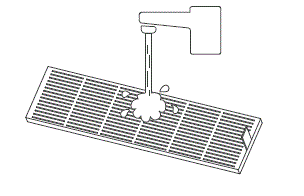 اہم
اہم
فلٹر کو نقصان پہنچانے سے بچنے کے لیے فلٹر کی سطح کو ہاتھوں، برشوں یا تیز چیزوں سے مت چھوئیں۔ - دوبارہ استعمال کرنے سے پہلے فلٹر کو کم از کم 24 گھنٹے کے لیے ہوا میں خشک کریں۔ بہترین کارکردگی کے لیے، دو فلٹرز کے درمیان متبادل۔
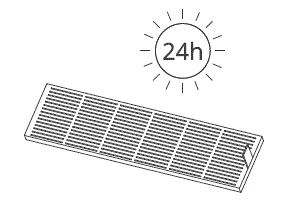 رولر موپ
رولر موپ
- جیسا کہ تصویر میں دکھایا گیا ہے، رولر موپ کور کو اٹھائیں اور رولر موپ کو باہر نکالیں۔
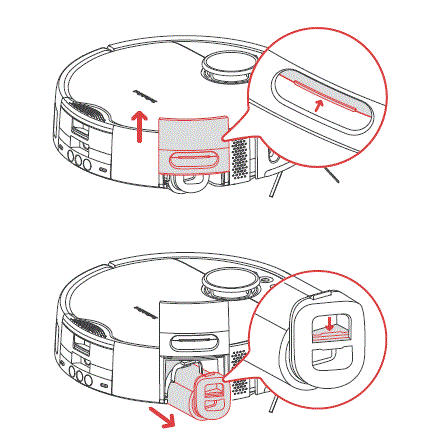
- رولر موپ کے گرد لپٹے ہوئے بالوں یا ملبے کو ہٹانے کے لیے فراہم کردہ صفائی کے چھوٹے آلے کا استعمال کریں۔
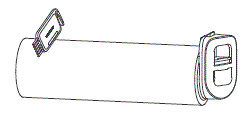
- رولر موپ کی سطح کو صاف پانی سے دھولیں اور اضافی پانی نکال دیں۔
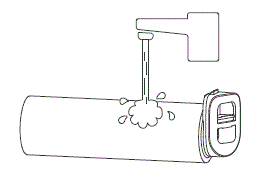
- رولر موپ کو دوبارہ انسٹال کریں اور رولر موپ کور کو دوبارہ جگہ پر دبائیں۔ اس بات کو یقینی بنائیں کہ رولر موپ کے اندر کوئی پانی یا داغ نہیں ہے تاکہ موٹر کو نقصان نہ پہنچے۔
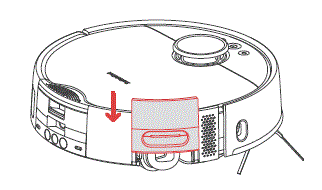
اہم
رولر موٹر کو براہ راست پانی سے نہ دھویں، کیونکہ یہ موٹر اور روبوٹ کو نقصان پہنچا سکتا ہے۔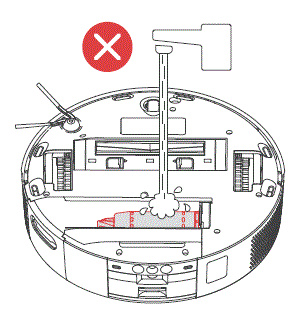
روبوٹ سینسر
روبوٹ کے مختلف سینسرز کو نرم، خشک کپڑے سے صاف کریں، بشمول: LDS لیزر ریڈار، ڈاکنگ سینسرز، رکاوٹ سے بچنے والے سینسر؛ وال فالو سینسر؛ قالین سینسر؛ کلف سینسر؛ اور چارجنگ رابطے۔ 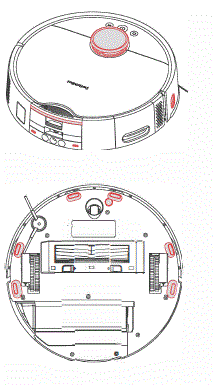
روزانہ کی دیکھ بھال (بیس اسٹیشن)
دھول بیگ
ڈسٹ بیگ بھر جانے پر آپ کو ایپ پرامپٹس موصول ہوں گے۔ اس صورت میں، ڈسٹ بیگ کو وقت پر تبدیل کریں۔
- کنستر کا ڈھکن کھولیں، استعمال شدہ ڈسٹ بیگ کو ہٹا دیں اور ضائع کریں۔
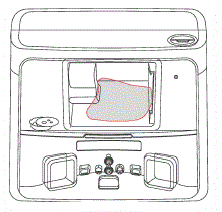 ٹپ:
ٹپ:
ڈسٹ بیگ کو ہٹاتے وقت، اس کا ہینڈل تھیلے کو سیل کر دے گا تاکہ دھول کے اخراج کو مؤثر طریقے سے روکا جا سکے۔ - ایک نیا ڈسٹ بیگ لگائیں اور کنستر کا ڈھکن بند کریں۔
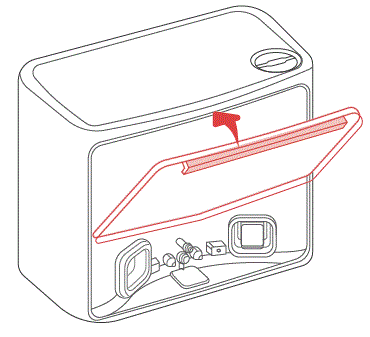
ڈائیٹم مڈ چٹائی
ڈائیٹم مڈ چٹائی پانی کے قطروں کو جذب کرتی ہے اور ہوا خود ہی خشک ہوجاتی ہے۔ ایپ کے اشارے کے مطابق صاف کریں یا تبدیل کریں۔
- بیس اسٹیشن سے ڈائیٹم مڈ چٹائی کو ہٹا دیں۔
- ایک نیا ڈائیٹم مڈ چٹائی انسٹال کریں۔
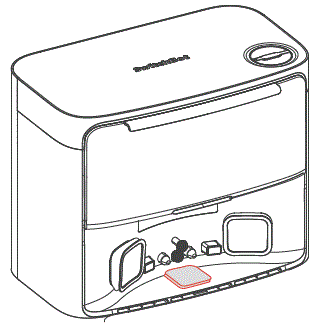
چارج ایریا
بیس اسٹیشن کے چارجنگ رابطوں اور ری چارجنگ سگنل ایمیٹر ایریا کو صاف کرنے کے لیے نرم، خشک ڈوتھ استعمال کریں۔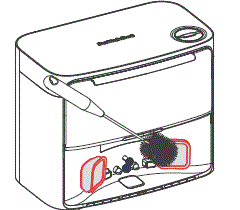
فضلہ فلٹر
- اسے کھولنے کے لیے ویسٹ فلٹر کور کے ساتھ موجود نشان کی پیروی کریں۔
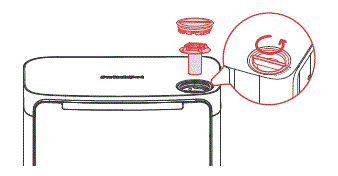
- اندر سے ویسٹ فلٹر کو ہٹا دیں، اور اسے نل کے نیچے دھو لیں۔
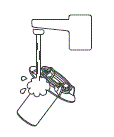
- فلٹر کو اسٹیشن میں واپس رکھیں اور ویسٹ فلٹر کور کو سخت کریں۔
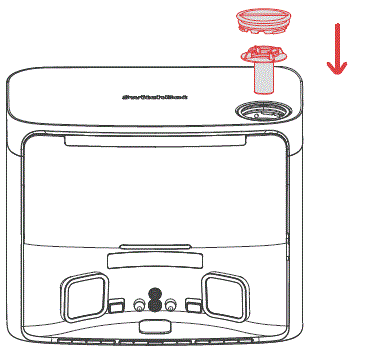
وضاحتیں
- روبوٹ
- مواد: ABS سائز: 365 x 365 x 115 ملی میٹر (14.3 x 14.3 x 4.5 انچ)
- وزن: 5.5 کلوگرام (12 پونڈ) پاور سپلائی: 21.6 V/4000 mAh لیتھیم آئن بیٹری
- شرح شدہ طاقت: 85 ڈبلیو
- آپریٹنگ درجہ حرارت: 0 °C سے 40 °F (32 °F سے 104 °F)
- آپریٹنگ نمی: 90% RH
- چارج کرنے کا وقت: 3 سے 4،XNUMX ح
- کنیکٹوٹی: 2.4 GHz Wi-Fi، بلوٹوتھ 4.2 یا بعد کا 4.2
- بیس سیشن
- سائز: 380 x 223 x 300 ملی میٹر (14.9 x 8.7 x 11 انچ) وزن: 5.2 کلوگرام (11 پونڈ)
- شرح شدہ ان پٹ 220-240 V- 50/60 ہرٹز
- ریٹیڈ پاور (چارج): 36 ڈبلیو
- ریٹیڈ پاور (دھول کو خالی کرنا): 900 ڈبلیو
- ریٹیڈ پاور (ڈرائینگ موپ اور چارجنگ): 150 ڈبلیو
- شرح شدہ آؤٹ پٹ زیادہ سے زیادہ 24 V – 1.5 A
خرابی کا سراغ لگانا
عام مسائل
اگر آپ کو کوئی مسئلہ درپیش ہے تو، فرم ویئر کو اپ ڈیٹ کرکے یا ڈیوائس کو دوبارہ شروع کرکے شروع کریں، کیونکہ یہ اقدامات اکثر عام مسائل کو حل کرتے ہیں۔ اگر مسئلہ برقرار رہتا ہے تو، ٹربل شوٹنگ گائیڈ سے مشورہ کریں یا مزید مدد کے لیے کسٹمر سپورٹ سے رابطہ کریں۔
پاور آن کرنے سے قاصر ہے۔
- بیٹری کی سطح کم ہے۔ روبوٹ کو بیس اسٹیشن پر رکھیں اور استعمال سے پہلے چارج کریں۔
- محیطی درجہ حرارت بہت کم یا بہت زیادہ ہے۔ روبوٹ کو صرف CC سے 400c سے 10400 کی حد میں استعمال کریں۔
چارج کرنے سے قاصر
- کسی بھی نقصان کے لیے پاور کورڈ کو چیک کریں اور یقینی بنائیں کہ یہ محفوظ طریقے سے پلگ ان ہے۔ اس بات کو یقینی بنائیں کہ اسٹیشن آن ہے اور اس کے اشارے کی روشنی سفید رنگ میں آن ہے۔
- ناقص رابطہ، براہ کرم بیس اسٹیشن اور روبوٹ پر چارج کرنے والے رابطوں کو صاف کریں۔
- اس بات کو یقینی بنائیں کہ آپ کے روبوٹ اور بیس اسٹیشن کے فرم سامان اپ ٹو ڈیٹ ہیں۔
نیٹ ورک کنکشن کی ناکامی۔
- غلط Wi-Fi پاس ورڈ، براہ کرم درست Wi-Fi پاس ورڈ درج کریں۔
- جوڑا بنانے کے لیے 2.4GHz نیٹ ورک پر سوئچ کریں، کیونکہ 5GHz نیٹ ورکس اور انٹرپرائز راؤٹرز تعاون یافتہ نہیں ہیں۔
- روبوٹ کو Wi-Fi سگنل کی اچھی طاقت کے ساتھ ایک حد کے اندر رکھیں۔
- ہوسکتا ہے کہ روبوٹ ترتیب کے لیے تیار حالت میں نہ ہو، ایپ سے باہر نکلیں اور دوبارہ داخل ہوں، پھر دوبارہ کوشش کرنے کے لیے جوڑا بنانے کے مراحل پر عمل کریں۔
غیر معمولی کام کا خاتمہ
- آپ کے روبوٹ کی بیٹری ختم ہو گئی ہے۔
- آپ کا روبوٹ پھنس گیا ہے یا الجھ گیا ہے اور چارج کرنے کے لیے گودی نہیں کر سکتا۔ ایسے علاقوں میں No-GO زون یا ورچوئل وال سیٹ کریں۔
بیس اسٹیشن کی شناخت کرنے سے قاصر
- سفید روشنی کے آن ہونے کے ساتھ یقینی بنائیں کہ آپ کا اسٹیشن آن ہے۔ پہننے اور الجھنے سے بچنے کے لیے بجلی کی ہڈی کو منظم رکھیں۔
- اپنے روبوٹ اور اسٹیشن کے درمیان بلوٹوتھ کنکشن چیک کریں۔ اگر آپ کے پروڈکٹ کی وارنٹی یا تبدیلی کے عمل سے گزرا ہے، تو پاور آن کرنے کے بعد انہیں دستی طور پر جوڑیں۔
پیکیج کے مواد میں تضاد
- ہم گاہکوں کے تاثرات کی بنیاد پر اپنے پیکیج کے مواد کو مسلسل اپ گریڈ کر رہے ہیں، لیکن دستاویزات کی تازہ کارییں پیچھے رہ سکتی ہیں۔ ہم کسی بھی تکلیف کے لیے معذرت خواہ ہیں۔
- اگر یہ عدم مطابقت آپ کی مصنوعات کے عام استعمال کو متاثر کرتی ہے، تو براہ کرم ہم سے رابطہ کریں۔
غیر معمولی رویہ
- صفائی کا کام شروع کرنے سے پہلے اپنے کمرے کو ڈیکلٹر کرنا یقینی بنائیں۔
- مین وہیلز یا کیسٹر وہیل پر الجھے ہوئے بالوں یا ملبے کو چیک کریں اور ہٹا دیں۔
- چیک کریں کہ فرش پھسلن یا ناہموار ہے۔
- براہ کرم روبوٹ کو آف کریں اور دوبارہ شروع کریں۔
سائیڈ برش گر گیا۔
- براہ کرم سائیڈ برش کو دوبارہ انسٹال کریں، اس بات کو یقینی بناتے ہوئے کہ یہ اپنی جگہ پر ہے اس کی نشاندہی کرنے کے لیے "کلک" سنیں۔
- ہو سکتا ہے الجھتی ہوئی تاروں کی وجہ سے سائیڈ برش گر گیا ہو۔ براہ کرم استعمال سے پہلے فرش پر تاروں کو صاف کریں۔
زمین صاف نہیں ہوئی۔
- کوڑے دان بھرا ہوا ہے۔ براہ کرم اسے خالی کریں۔
- فلٹر دھول سے بھرا ہوا ہو سکتا ہے۔ براہ کرم چیک کریں اور ضرورت کے مطابق صاف کریں۔
- اگر صفائی کے بعد فلٹر خشک نہ ہو۔ براہ کرم استعمال کرنے سے پہلے اسے ہوا خشک ہونے دیں۔
موپنگ کے دوران پانی نکل گیا۔
- رولر موپ اور کلیکشن گٹر کو ہٹا دیں، اور کوئی بھی ملبہ صاف کریں۔
- یقینی بنائیں کہ تمام حصوں کے فرم ویئر ورژن اپ ٹو ڈیٹ ہیں۔
کام کے دوران دھول اُڑ جاتی ہے۔
- اینٹی ٹینگل ربڑ برش اور ڈسٹ بِن کو ہٹا دیں، اور اینٹی ٹینگل ربڑ برش کے قریب کوئی بھی ملبہ صاف کریں۔
- آپ کا ڈسٹ بن بھرا ہوا ہے۔ براہ کرم اپنے روبوٹ اور خالی خاک کو گودی کریں۔
تیز آپریٹنگ شور
- کوڑے دان بھرا ہوا ہے۔ براہ کرم اسے خالی کریں۔
- اینٹی ٹینگل ربڑ برش اور کوڑے دان میں سخت چیزیں الجھ سکتی ہیں۔ براہ کرم چیک کریں اور ضرورت کے مطابق صاف کریں۔
- سائیڈ برش اور اینٹی ٹینگل ربڑ کا برش ملبے سے الجھ سکتا ہے۔ براہ کرم چیک کریں اور ضرورت کے مطابق صاف کریں۔
- اگر ضروری ہو تو آپ روبوٹ کی سکشن پاور کو خاموش یا کم کر سکتے ہیں۔
فرم ویئر کو اپ گریڈ کرنے میں ناکام
- فرم ویئر اپ گریڈ صفحہ سے باہر نکلیں اور بعد میں دوبارہ کوشش کریں۔
- یقینی بنائیں کہ نیٹ ورک کنکشن مستحکم ہے۔
رولر موپ خشک/موپنگ اثر مطمئن نہیں ہے۔
- ہماری ایپ کے ذریعے اپنے روبوٹ کو موپنگ واٹر لیول پر سیٹ کریں۔
- موپنگ کا بہترین اثر حاصل کرنے کے لیے موپنگ کے کام سے پہلے اپنے ایموپی کو دھو لیں۔
پھنس جانے کی وجہ سے رک گیا۔
- روبوٹ اتنی ہی اونچائی کے فرنیچر کے نیچے پھنس سکتا ہے۔ فرنیچر کو اٹھانے، دستی طور پر مسدود کرنے یا علاقے سے بچنے کے لیے ورچوئل وال سیٹ کرنے کے لیے ہماری ایپ کو استعمال کرنے پر غور کریں۔
- کسی بھی تاروں، پردوں، یا قالین کے کناروں کے لیے متعلقہ جگہ کو چیک کریں جو روبوٹ کے ساتھ الجھ سکتا ہے یا اس میں رکاوٹ ڈال سکتا ہے۔ ہموار آپریشن کے لیے کسی بھی رکاوٹ کو دستی طور پر ہٹا دیں۔
پانی بھرنے/نالینے کی غلطیاں
- چیک کریں کہ آیا ٹیوبیں ٹھیک طرح سے جڑی ہوئی ہیں اور اگر پانی کا والو کھلا ہے۔
- چیک کریں کہ آیا ٹیوب کنیکٹر نارمل حالت میں ہیں۔
کچھ کمروں کی صفائی سے محروم
- براہ کرم یقینی بنائیں کہ کمرے کے تمام دروازے مکمل طور پر کھلے ہیں۔
- چیک کریں کہ آیا کمرے کے داخلی دروازے پر 1.8 سینٹی میٹر سے زیادہ کوئی دروازہ ہے، کیونکہ یہ پروڈکٹ اونچی دہلیز پر قابو نہیں پا سکتی۔
- اگر داخلی راستہ پھسلن والا ہے، جس کی وجہ سے روبوٹ پھسلنا اور خرابی کا شکار ہے، تو یہ تجویز کی جاتی ہے کہ فرش پر موجود پانی کو دستی طور پر صاف کریں۔
- چیک کریں کہ آیا کمرے کے داخلی دروازے پر کوئی چھوٹی چٹائی یا قالین بچھا ہوا ہے۔ جب Mop موڈ میں ہو تو روبوٹ قالین سے بچ جائے گا۔ آپ ایپ کی ترتیبات کے صفحہ میں قالین کا پتہ لگانے کی خصوصیت کو غیر فعال کر سکتے ہیں۔
روبوٹ اشارے کی روشنی آن یا نارنجی میں چمکتی ہے۔
- آپ کا روبوٹ اسے پھنس جانے سے آزاد کرنے کی کوشش کر رہا ہے۔ براہ کرم چیک کریں کہ آیا آپ کا روبوٹ پھنس رہا ہے۔
- آپ کے روبوٹ کی بیٹری کم ہے۔ ڈاک اور چارج ہونے کے بعد اشارے کی روشنی بند ہو جائے گی۔
- آپ کا روبوٹ غیر معمولی ہے۔ براہ کرم ایپ کے اشارے کی بنیاد پر ٹربل شوٹ کریں۔ اگر غلطی برقرار رہتی ہے، تو براہ کرم کسٹمر سپورٹ سے رابطہ کریں۔
پانی کی بوندیں دوبارہ بھرنے/نالینے کے بعد پائی جاتی ہیں۔
- ری فلنگ یا ڈریننگ کے دوران، پانی کی بوندیں آ سکتی ہیں۔ چیک کریں کہ آیا ڈائیٹم مڈ چٹائی خشک ہے۔
- چیک کریں کہ آیا آپ کے اسٹیشن پر سلیکون جوڑ برقرار ہیں۔
مکمل چارج ہونے کے بعد دوبارہ صفائی شروع نہیں کی۔
- یقینی بنائیں کہ روبوٹ ڈو ناٹ ڈسٹرب موڈ میں نہیں ہے، کیونکہ یہ اس موڈ میں صفائی کو دوبارہ شروع نہیں کرے گا۔
- اگر روبوٹ کو دستی طور پر یا ہوم بٹن دبانے سے ڈوک کیا جاتا ہے، تو یہ مکمل چارج ہونے کے بعد دوبارہ صفائی شروع نہیں کرے گا۔
صفائی کا حل خریدنا
ہماری وزٹ کریں۔ webآفیشل سوئچ بوٹ فلور کلیننگ سلوشن خریدنے کے لیے سائٹ یا سوئچ بوٹ کسٹمر سپورٹ سے رابطہ کریں۔
طے شدہ صفائی مؤثر نہیں ہے۔
صفائی صرف اس وقت شروع ہوگی جب باقی بیٹری 1 S% سے زیادہ ہو۔
ٹیوبیں نہیں لگائی جا سکتیں۔
- رہنمائی کے لیے انسٹالیشن ویڈیو دیکھیں اور تنصیب کے مناسب طریقے اور لوازمات منتخب کریں۔
- تمام اجزاء کو یقینی بنائیں (گسکیٹ، پیچ، clamps، وغیرہ) صحیح طریقے سے انسٹال اور محفوظ طریقے سے لگائے گئے ہیں۔
- اگر فراہم کردہ لوازمات مناسب نہیں ہیں، تو اپنے گھر میں ٹیوبوں کے سائز کی پیمائش کریں اور ہماری سپورٹ ٹیم سے رابطہ کریں۔ ہم آپ کی مخصوص ضروریات کے مطابق اپنی مرضی کے مطابق لوازمات فراہم کریں گے۔
بیس اسٹیشن پر ایل ای ڈی اسٹیٹس انڈیکیٹر نارنجی رہتا ہے۔
- ڈسٹ بیگ پوزیشن میں نہیں ہے۔ براہ کرم اسے صحیح طریقے سے چیک کریں اور انسٹال کریں۔
- ڈسٹ بیگ بھرا ہوا ہے۔ براہ کرم چیک کریں اور نئے ڈسٹ بیگ سے تبدیل کریں۔
- بیس اسٹیشن کے کنستر کا ڈھکن بند نہیں ہے۔ براہ کرم چیک کریں اور اسے مضبوطی سے بند کریں۔
روبوٹ اشارے کی روشنی آن یا نارنجی میں چمکتی ہے۔
- آپ کا روبوٹ اسے پھنس جانے سے آزاد کرنے کی کوشش کر رہا ہے۔ براہ کرم چیک کریں کہ آیا آپ کا روبوٹ پھنس رہا ہے۔
- آپ کے روبوٹ کی بیٹری کم ہے۔ ڈاک اور چارج ہونے کے بعد اشارے کی روشنی بند ہو جائے گی۔
- آپ کا روبوٹ غیر معمولی ہے۔ براہ کرم ایپ کے اشارے کی بنیاد پر ٹربل شوٹ کریں۔ اگر غلطی برقرار رہتی ہے، تو براہ کرم کسٹمر سپورٹ سے رابطہ کریں۔
صفائی کے حل کو کتنی بار تبدیل کرنا ہے۔
ہماری ایپ میں خودکار صفائی کے حل کو دوبارہ بھرنے کی خصوصیت کو فعال کریں۔ صفائی کے حل کی سطح کم ہونے پر آپ کو کہا جائے گا۔ ضرورت کے مطابق چیک کریں اور دوبارہ بھریں۔
نوٹ
اگر مصنوعات کو مرمت کے لیے واپس کر رہے ہیں، تو براہ کرم کوئی بھی پانی خالی کریں اور نقل و حمل کے دوران نقصان کو روکنے کے لیے اس کی اصل پیکیجنگ کا استعمال کریں۔
براہ کرم ہمارا دورہ کریں۔ webمزید معلومات کے لیے نیچے دیے گئے QR کوڈ کو سائٹ یا اسکین کریں۔ https://support.switch-bot.com/hc/en-us/categories/29440818503831

وارنٹی اور سپورٹ
وارنٹی
ہم پروڈکٹ کے اصل مالک کو وارنٹ دیتے ہیں کہ پروڈکٹ مواد اور کاریگری میں نقائص سے پاک ہوگی۔ براہ کرم نوٹ کریں کہ اس محدود وارنٹی میں شامل نہیں ہے:
- اصل محدود وارنٹی مدت کے بعد جمع کردہ مصنوعات۔
- وہ مصنوعات جن پر مرمت یا ترمیم کی کوشش کی گئی ہے۔
- گرنے، انتہائی درجہ حرارت، پانی، یا مصنوعات کی وضاحتوں سے باہر دیگر آپریٹنگ حالات کا شکار مصنوعات۔
- قدرتی آفات کی وجہ سے ہونے والا نقصان (بشمول لیکن ان تک محدود نہیں ہے بجلی، سیلاب، طوفان، زلزلہ، یا سمندری طوفان وغیرہ)۔
- غلط استعمال، زیادتی، غفلت یا جانی نقصان (مثلاً آگ) کی وجہ سے نقصان۔
- دیگر نقصانات جو مصنوعات کے مواد کی تیاری میں نقائص سے منسوب نہیں ہیں۔
- غیر مجاز باز فروشوں سے خریدی گئی مصنوعات۔
- قابل استعمال پرزے (بشمول لیکن بیٹری تک محدود نہیں)۔
- مصنوعات کا قدرتی لباس۔
دستبرداری
- ہم قدرتی آفات جیسے زلزلے، آسمانی بجلی، ہوا اور پانی سے ہونے والے نقصانات، آگ جو مصنوعات کی وجہ سے نہیں ہوتے، فریق ثالث کے اقدامات، گاہک کی جانب سے جان بوجھ کر یا لاپرواہی سے غلط استعمال، یا استعمال کی دیگر غیر معمولی شرائط کے لیے ذمہ دار نہیں ہیں۔
- ہم اس پروڈکٹ کے استعمال یا استعمال میں ناکامی سے پیدا ہونے والے کسی بھی حادثاتی نقصان کے ذمہ دار نہیں ہیں (جیسے کہ ریکارڈ شدہ مواد میں تبدیلی یا نقصان، کاروباری منافع کا نقصان، کاروباری رکاوٹ)۔
- ہم اس دستورالعمل کے مندرجات کی عدم تعمیل سے ہونے والے نقصانات کے ذمہ دار نہیں ہیں۔
- ہم نامناسب اعمال یا ایسے آلات کے ساتھ استعمال کرنے سے ہونے والے نقصانات کی کوئی ذمہ داری قبول نہیں کرتے جو ہمارے زیر کنٹرول نہیں ہیں۔
رابطہ اور تعاون
- تاثرات: اگر آپ کو ہماری مصنوعات استعمال کرتے وقت کوئی پریشانی یا پریشانی ہے تو براہ کرم پرو کے ذریعے ہماری ایپ کے ذریعے رائے بھیجیں۔file> سپورٹ پیج۔
- سیٹ اپ اور ٹربل شوٹنگ: support.switch-bot.com
- سپورٹ ای میل: support@switch-bot.com
دستاویزات / وسائل
 |
Bot S20 سوئچ بوٹ کلیننگ روبوٹ [پی ڈی ایف] یوزر مینوئل S20 سوئچ بوٹ کلیننگ روبوٹ، S20، سوئچ بوٹ کلیننگ روبوٹ، کلیننگ روبوٹ، روبوٹ |